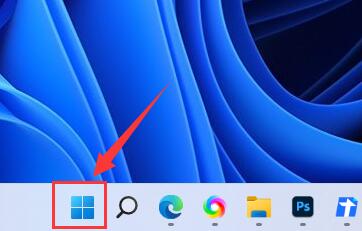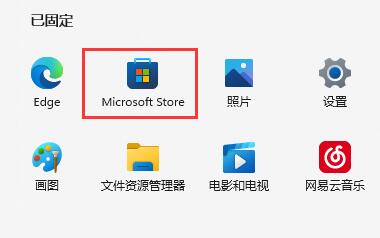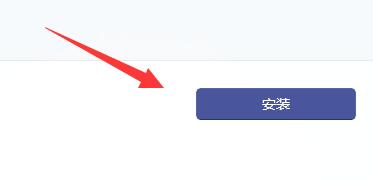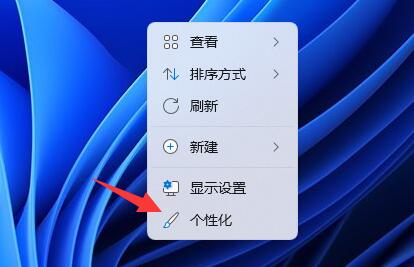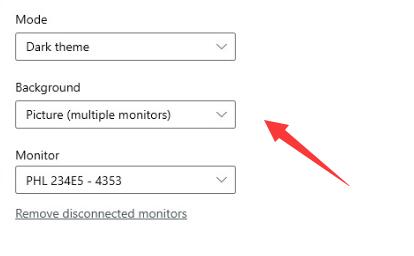win11虽然拥有黑白两种主题,不过很多朋友不知道怎么让系统根据时间自动切换win11界面黑白主题,其实我们只需要使用第三方软件就可以达成了。
win11界面自动黑白主题:
1、首先点开任务栏中的“开始菜单”
2、打开其中的“Microsoft Store”微软商店。
3、打开后在上方搜索并进入“Auto Dark Mode”应用。
4、进入详情页后,点击其中的“安装”按钮。
5、安装完成后,右键桌面空白处,打开“个性化”
6、在其中就可以修改不同时间对应的主题模式了。
7、你还可以根据自己的喜好更改不同的显示模式。
目前这款软件是免费下载使用的,大家快去试试自动更改系统主题吧。

 时间 2023-04-22 16:33:12
时间 2023-04-22 16:33:12 作者 admin
作者 admin 来源
来源 

 立即下载
立即下载